AI绘制简单的向日葵花
1、首先打开AI软件,新建图层,选择椭圆形矩形工具,填充色为红色;如图:
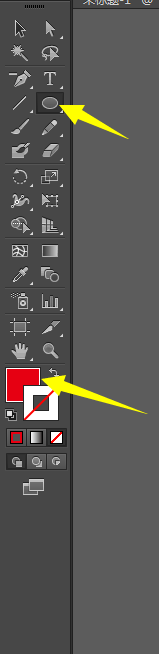
2、然后按住Shift键绘制一个正圆;如图:

3、再用椭圆形型矩形工具在圆形的上方绘制一个椭圆,填充黄色;如图:
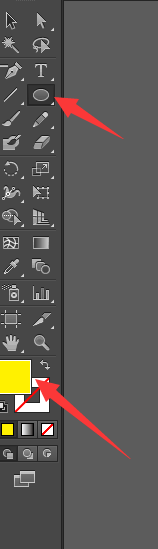
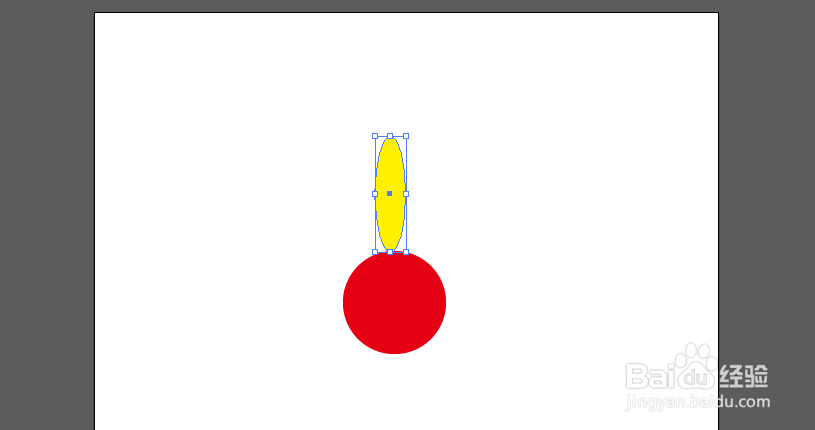
4、然后选择旋转工具,用直接选择工具选择黄色椭圆,按住Alt键将中心点点在红色正圆的中间,双击旋转工具弹出工作面板,在工作面板中输入角度为15,点击复制;如图:
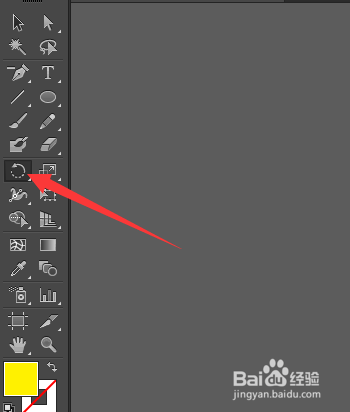

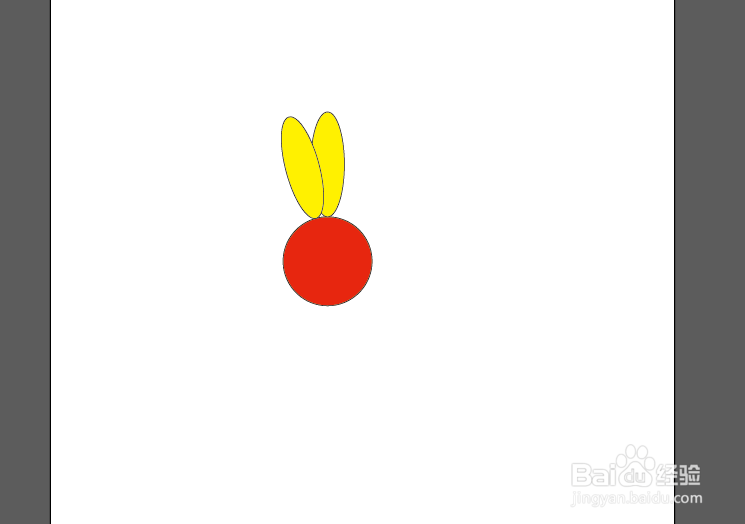
5、然后按住Ctri+D重复复制命令,直到黄色椭圆花瓣绕红色正圆花心一圈为止,;如图:
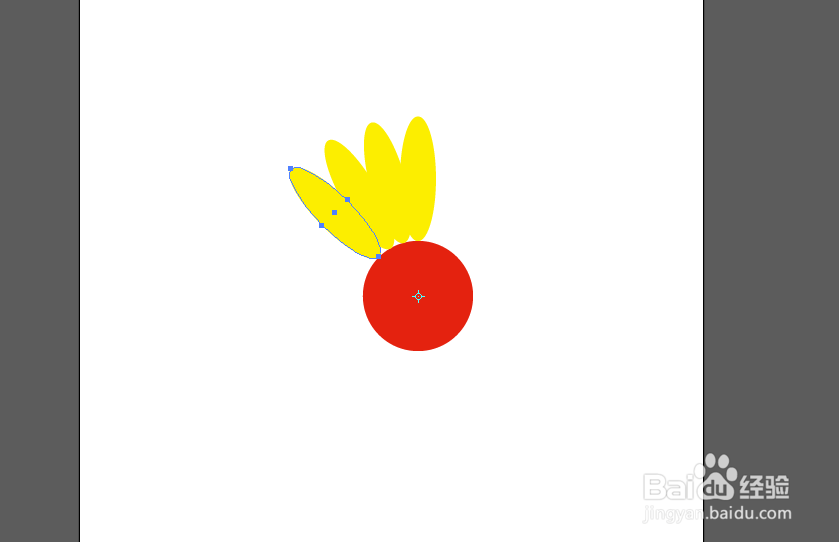
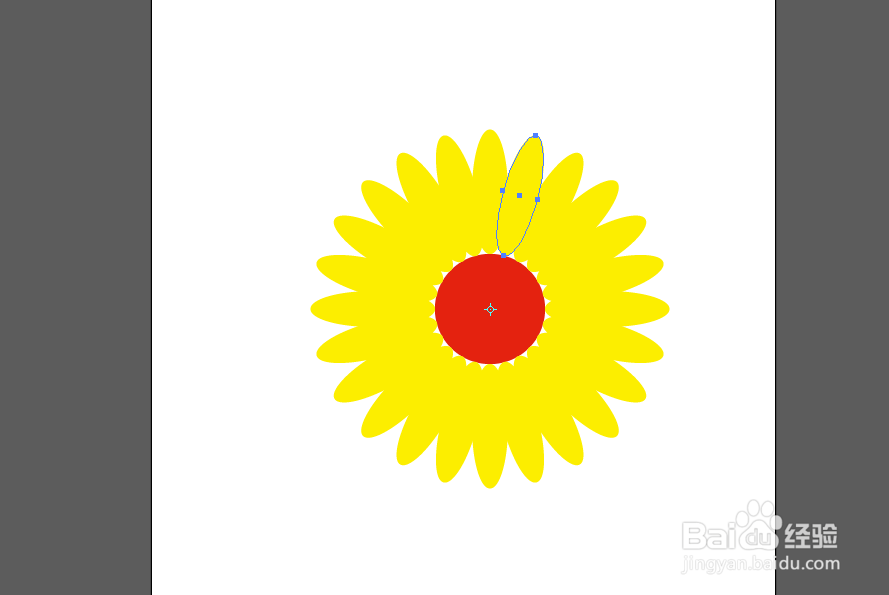
6、用直接选择工具框选花朵,按鼠标右键选择编组;如图:
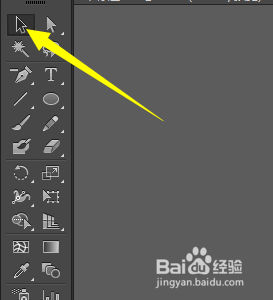
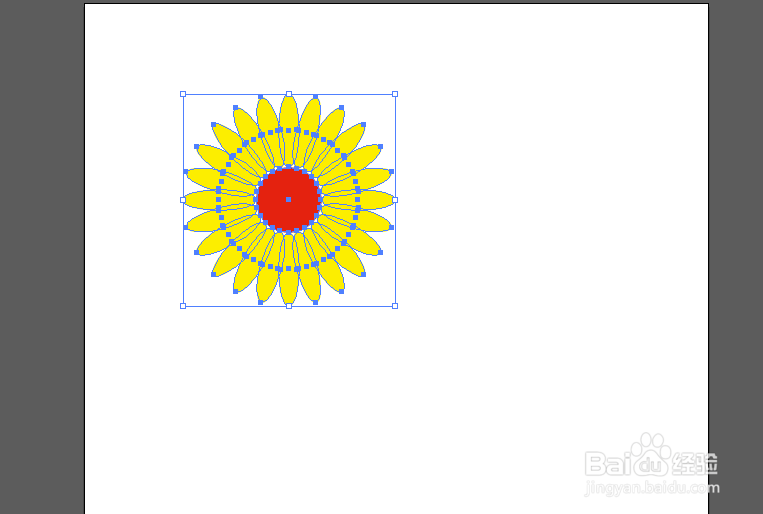
7、选择长方形矩形工具,绘制长条状花干,填充绿色,为了好看我们可以在绘制两片叶子,然后用直接选择工具框选,按住鼠标右键编组;如图:
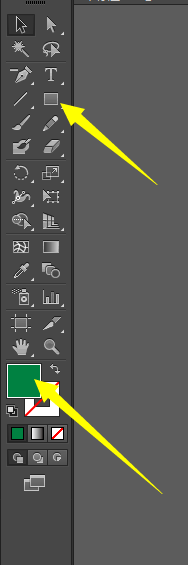
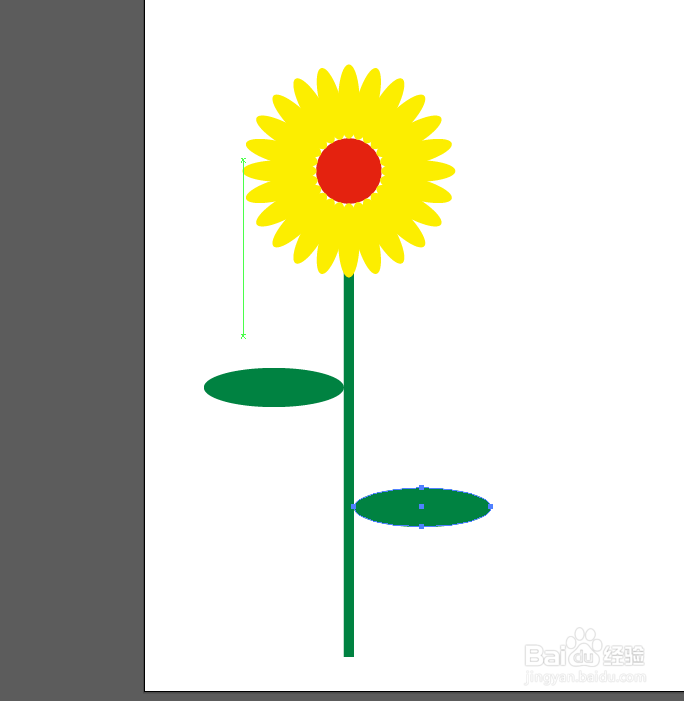

8、一株简单的向日葵就绘制好了,最后我们还可以在复制一株到旁边,选择自由变换工具将其缩小,这样看起来是不是好看多了。如图:

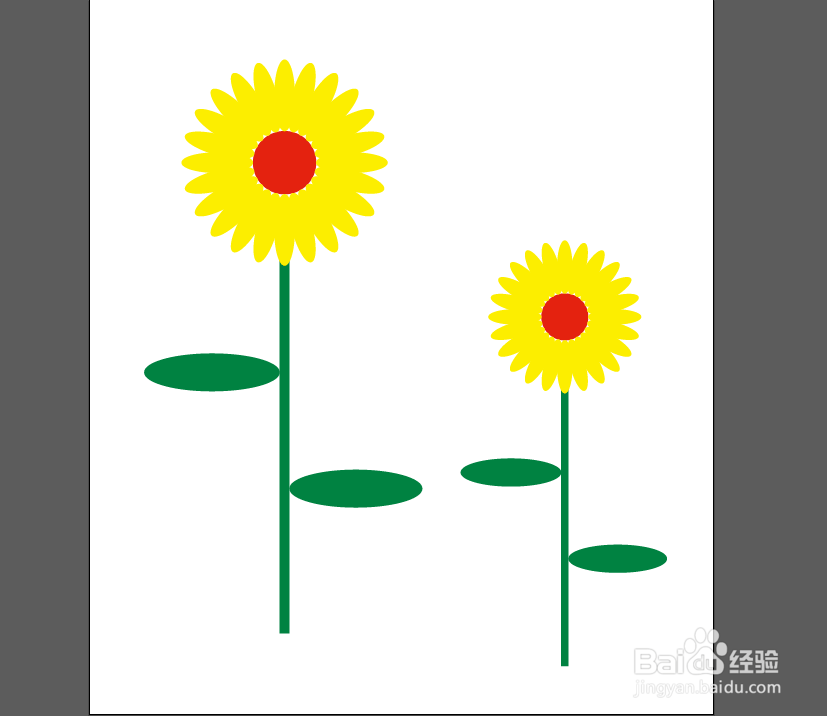
声明:本网站引用、摘录或转载内容仅供网站访问者交流或参考,不代表本站立场,如存在版权或非法内容,请联系站长删除,联系邮箱:site.kefu@qq.com。
阅读量:115
阅读量:166
阅读量:43
阅读量:187
阅读量:100